كيفية إضافة أو تغيير موقع المنزل والعمل على Google Maps
يُعد إدخال عناوين الأماكن يدويًا في كل مرة التي تحتاج فيها إلى الاتجاهات في كثير من الأحيان أمرًا شاقًا للغاية. تشمل هذه في الغالب مكانين غالبًا ما نقفز فيهما كل يوم – موقع المنزل والعمل. لحسن الحظ ، تحتوي Google Maps على بعض الميزات المضافة لسهولة الاستخدام. تتيح لك إحدى هذه الميزات إضافة أو تغيير موقع المنزل والعمل على Google Maps ، وهنا كل ما تحتاج إلى معرفته.
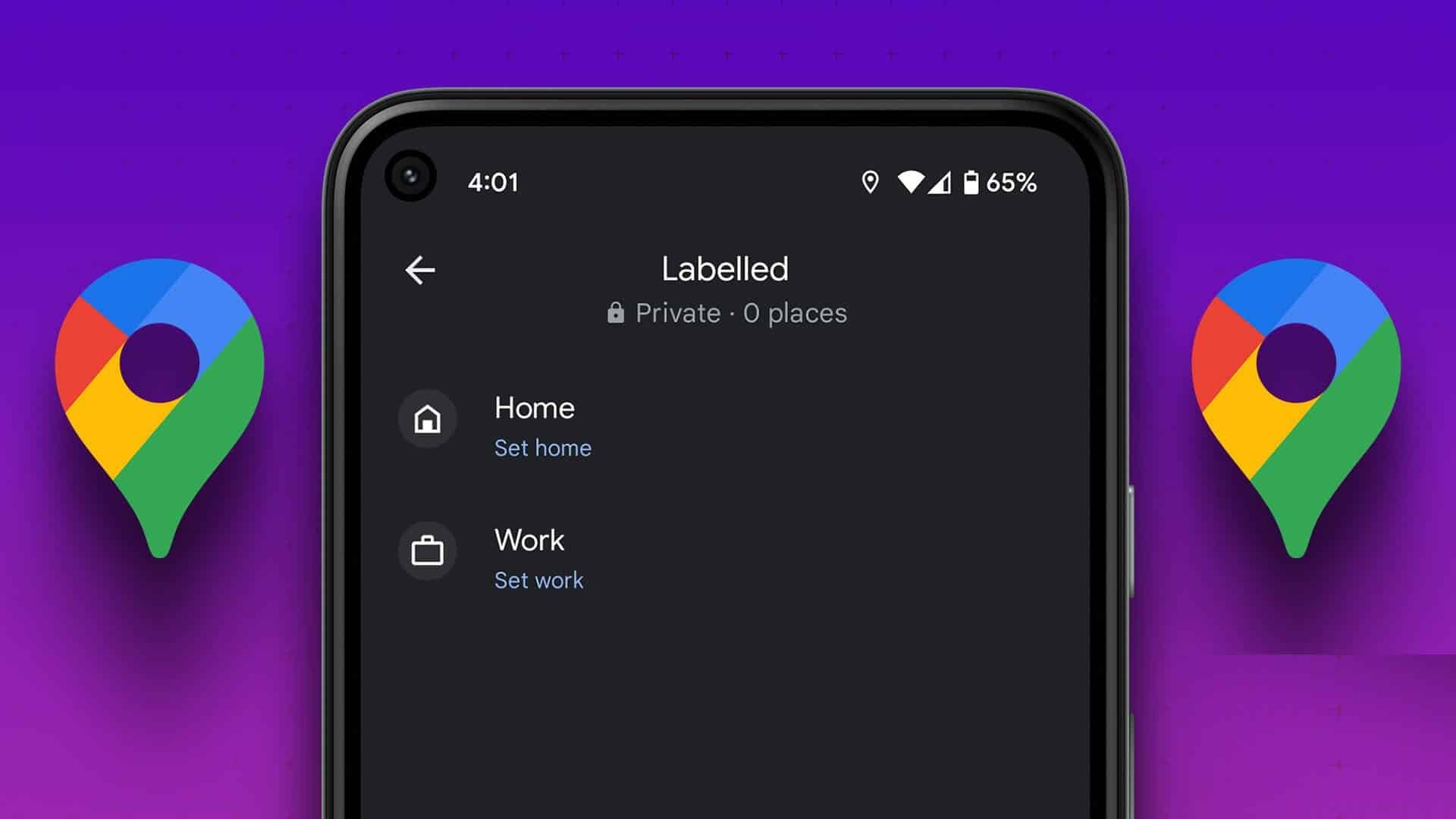
هذه الميزة مفيدة بشكل خاص عندما تريد مشاركة موقع منزلك بسرعة مع مجموعة من الأصدقاء. بالإضافة إلى ذلك ، في وقت نقلنا فيه المنزل ، كان تغيير موقع المنزل المحفوظ أمرًا سهلاً للغاية أيضًا. أثناء قراءة هذه المقالة ، ستتعرف على كيفية القيام بكل ذلك على Google Maps على Android و iPhone والويب. هيا نبدأ.
كيفية تعيين موقع المنزل والعمل على Google Maps
إليك كيفية تعيين موقع المنزل أو العمل على Google Maps. بمجرد القيام بذلك ، كلما بحثت عن “الصفحة الرئيسية” على Google Maps ، ستظهر لك الموقع المحدد. كما ذكرنا سابقًا ، من الأسهل مشاركتها مع الأشخاص أيضًا.
الخطوة 1: افتح تطبيق Google Maps.
الخطوة 2: اضغط على علامة التبويب المحفوظة في شريط الأدوات السفلي. إذا كنت على الويب ، فيمكنك الوصول إلى علامة التبويب المحفوظة بالنقر فوق قائمة الهامبرغر في الزاوية اليمنى العليا -> أماكنك.
الخطوة 3: حدد Labeled في النافذة الجديدة.
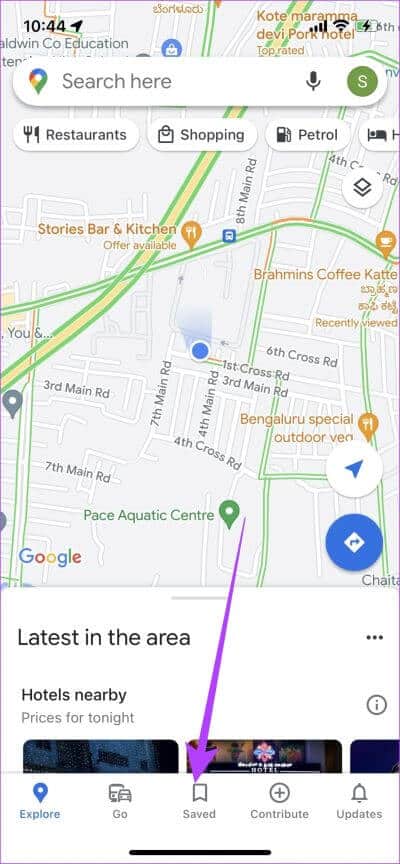
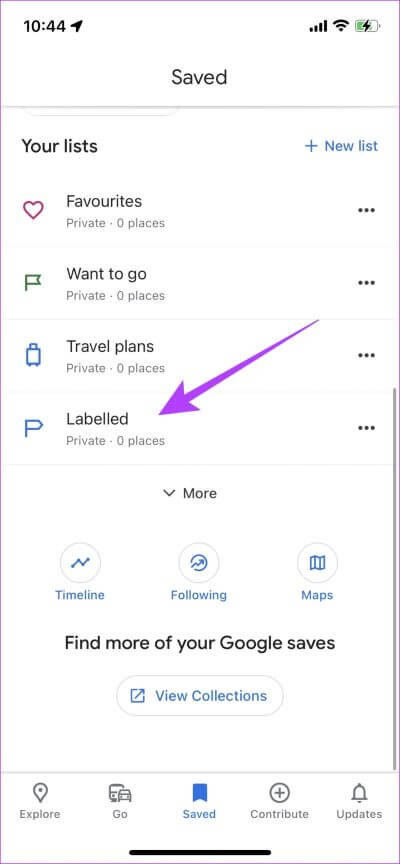
الخطوة 4: لديك خيارات للاختيار بين موقع المنزل والعمل. اضغط على المنزل.
الخطوة 5: ابحث عن عنوانك وحدد العنوان الصحيح من نتائج البحث.
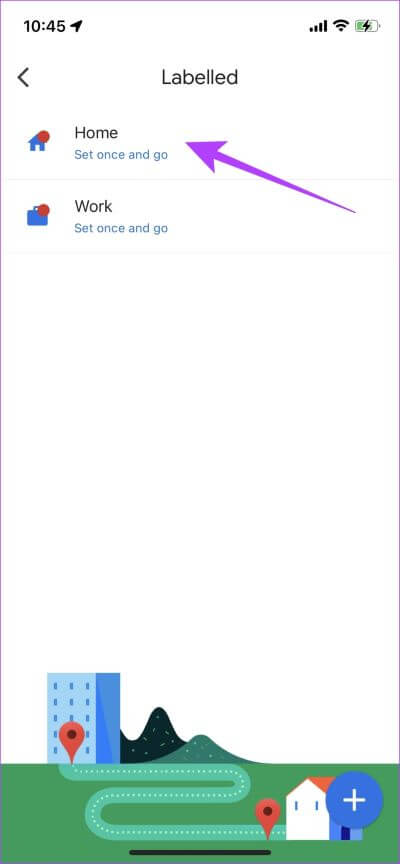
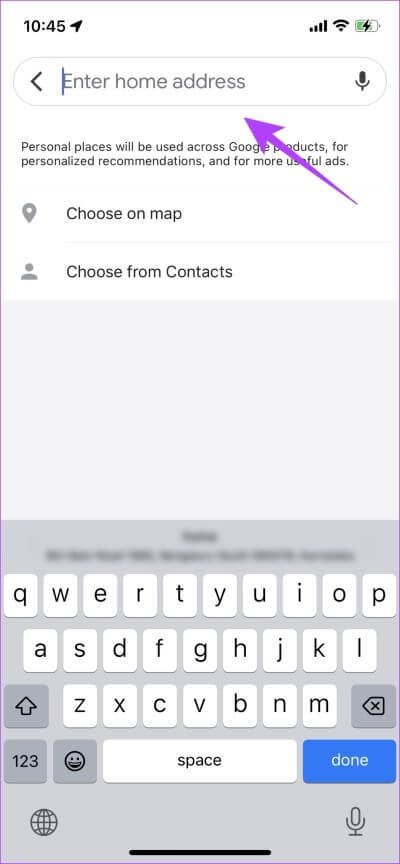
ولكن إذا تعذر البحث عن عنوانك وكان عليك محاذاة الدبوس يدويًا على الخريطة ، فلا داعي للقلق. يمكنك تعيين موقع منزلك على خرائط Google عن طريق اختيار دبوس على الخريطة.
الخطوة 6: اضغط على “اختيار على الخريطة” بعد تحديد لتعيين موقع المنزل.
الخطوة 7: ضع الدبوس على الخريطة واضغط على موافق.
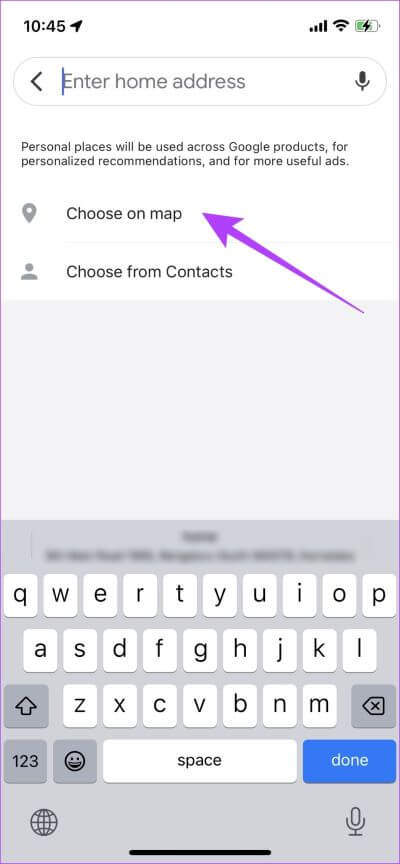

بمجرد الانتهاء ، كرر الخطوات المذكورة أعلاه لتعيين موقع العمل أيضًا. هذه هي كيفية تعيين موقع المنزل والعمل على خرائط Google. في القسم التالي من المقالة ، دعنا ننظر في كيفية تعديله وتغييره على خرائط Google.
كيفية تعديل عنوان الصفحة الرئيسية أو عنوان العمل على Google Maps
إذا قمت بتغيير منزلك أو وظيفتك وأردت تغيير الموقع المقابل على خرائط Google ، فاتبع الخطوات أدناه.
لقد أوضحنا لك كيفية تعديل موقع منزلك ، ولكن يظل الإجراء كما هو لتغيير موقع عملك أيضًا ، باستثناء أنك تحتاج إلى تحديد موقع عملك بدلاً من منزلك.
ملاحظة: تعديل العناوين غير ممكن على الويب. يمكنك فقط إزالة العناوين وإضافتها مرة أخرى. في هذه الحالة ، انتقل إلى العنوان التالي في هذه المقالة.
الخطوة 1: افتح تطبيق Google Maps.
الخطوة 2: اضغط على علامة التبويب المحفوظة في شريط الأدوات السفلي.
الخطوة 3: اضغط على Labeled في النافذة الجديدة.
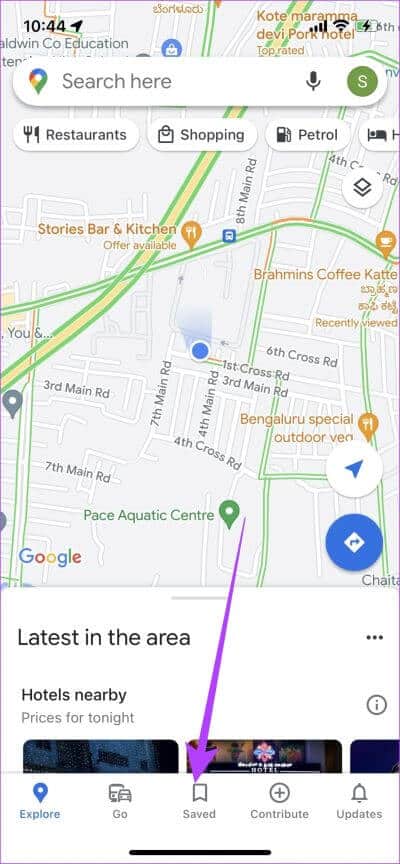
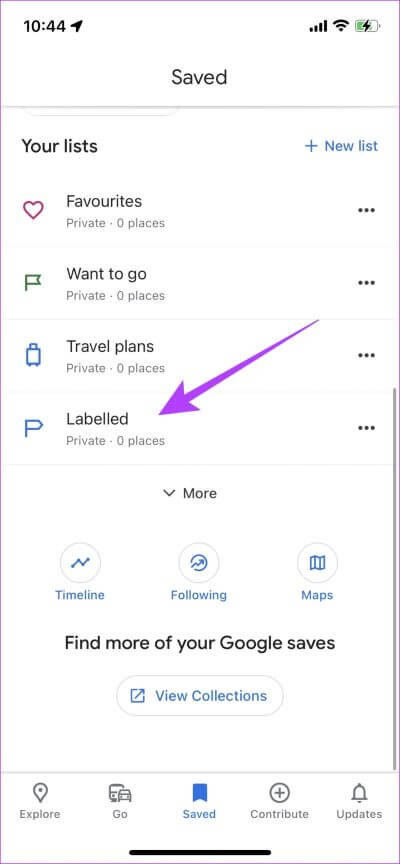
الخطوة 4: اضغط على أيقونة النقاط الثلاث بجوار المنزل أو موقع العمل.
الخطوة 5: حدد تحرير الصفحة الرئيسية.
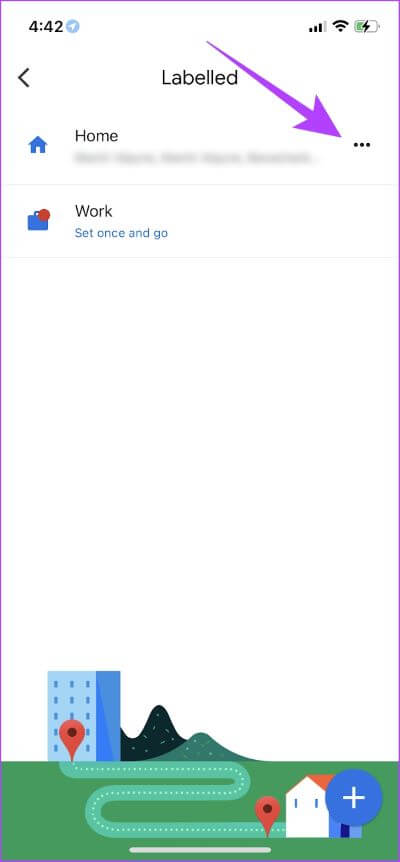
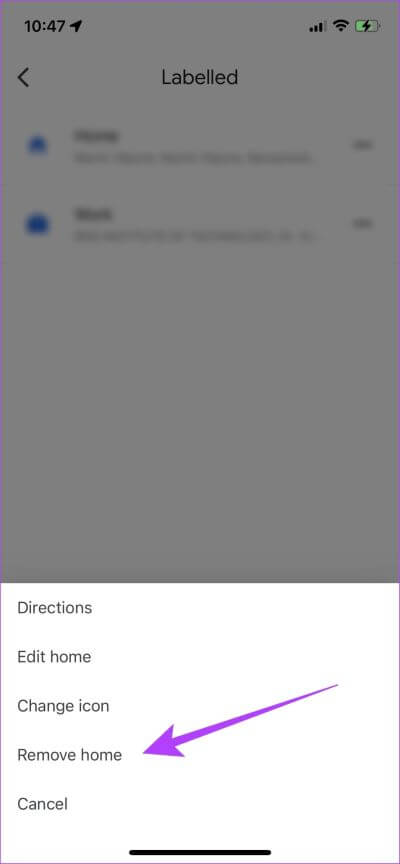
الخطوة 6: ستحصل الآن على خيار تحديد عنوان منزلك. يمكنك إما إدخال عنوان جديد أو تحديده من الخريطة.
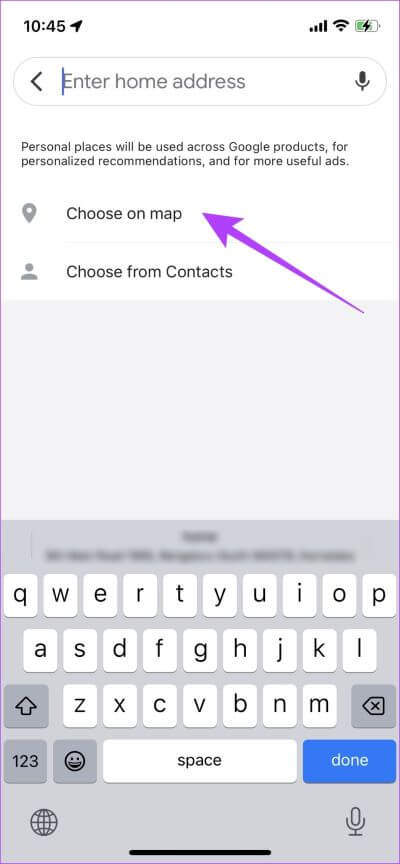
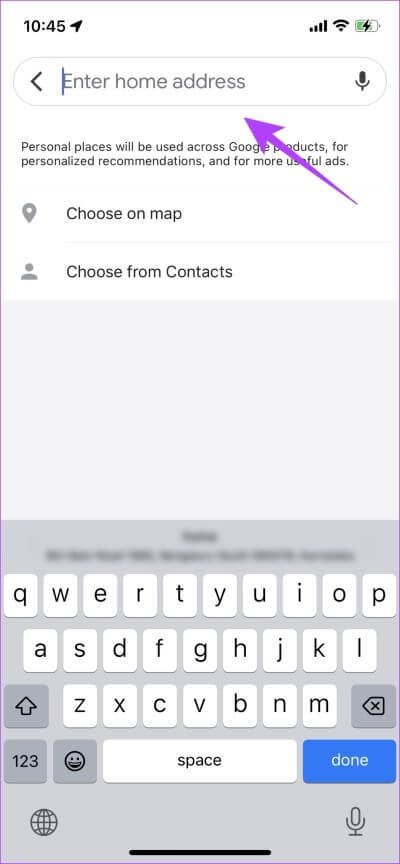
كيفية حذف عنوان المنزل أو عنوان العمل من Google Maps
لقد أوضحنا لك كيفية إزالة موقع منزلك ، ولكن يظل الإجراء كما هو لحذف عنوان عملك من خرائط Google أيضًا ، باستثناء أنك تحتاج إلى تحديد موقع عملك بدلاً من منزلك.
بحذف العناوين الموجودة على إصدار الويب من Google Maps ، يمكنك إضافة عنوان جديد لمنزلك / عملك.
الخطوة 1: افتح تطبيق Google Maps.
الخطوة 2: اضغط على علامة التبويب المحفوظة في شريط الأدوات السفلي. إذا كنت على الويب ، فيمكنك الوصول إلى علامة التبويب المحفوظة بالنقر فوق قائمة الهامبرغر في الزاوية اليمنى العليا -> أماكنك.
الخطوة 3: اضغط على Labeled في النافذة الجديدة.
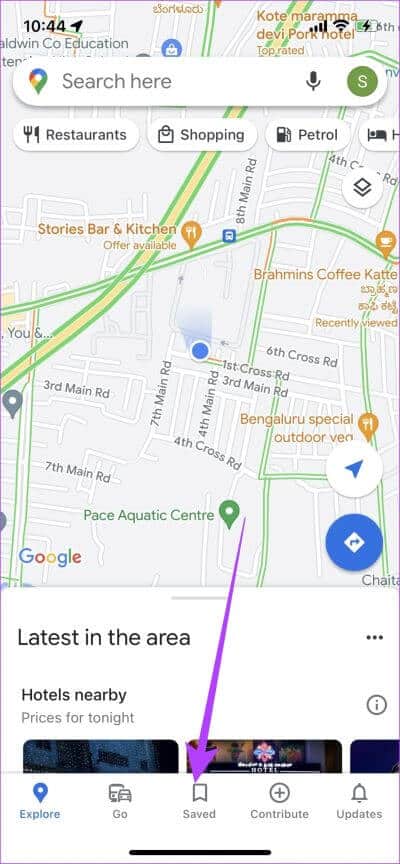
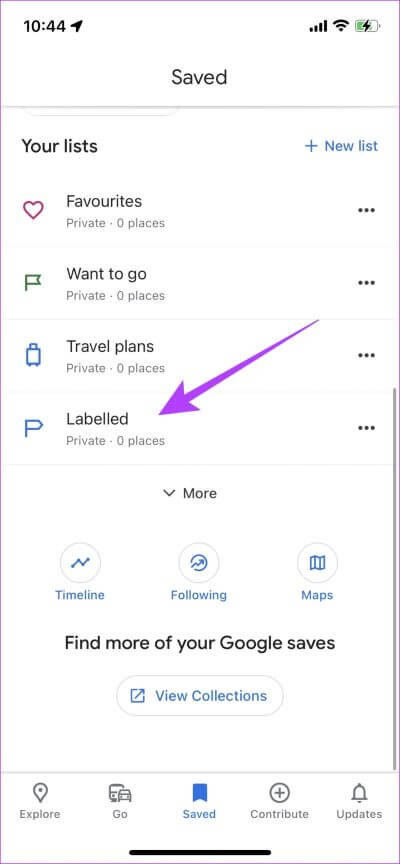
الخطوة 4: اضغط على أيقونة النقاط الثلاث بجوار موقع المنزل.
الخطوة 5: حدد خيار إزالة الصفحة الرئيسية.
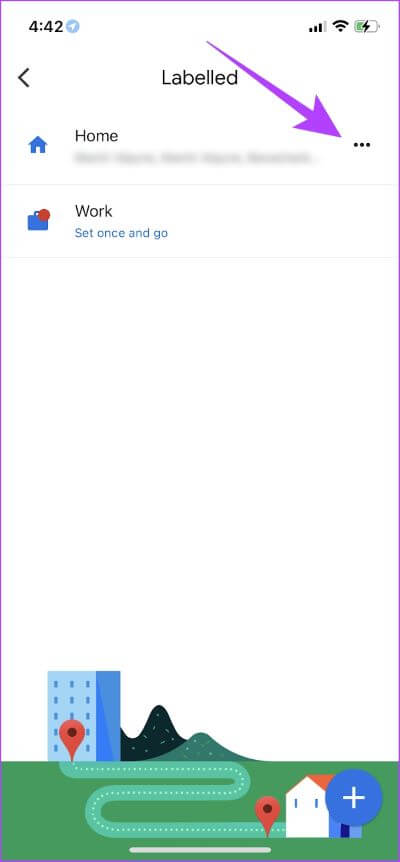
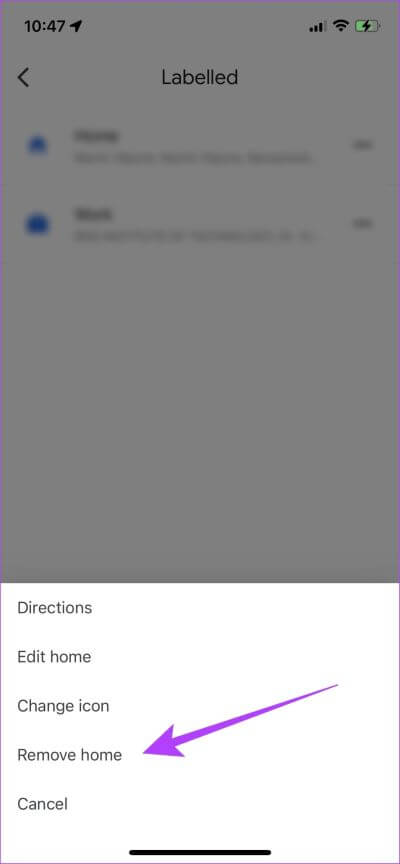
ستتم إزالة عنوان منزلك الآن من قسم الموقع المحفوظ على خرائط Google. كرر الخطوات الخاصة بعنوان العمل لتغييره أيضًا. هذا كل شيء!
قبل أن ننتهي من هذه المقالة ، انتقل إلى القسم التالي لتتعلم شيئًا ممتعًا يمكنك القيام به على خرائط Google!
كيفية تغيير الرمز لموقع المنزل والعمل في Google Maps
أضافت خرائط Google بعض العناصر الممتعة إلى تطبيقها لمنعها من أن تكون مملة بالكامل. بعد تعيين موقع منزلك أو عملك على خرائط Google ، يمكنك تحديد رمز له وسيتم عرضه على خرائط Google من أجلك!
لقد أظهرنا الإجراء لتغيير رمز موقع منزلك ، لكنه يظل كما هو بالنسبة لموقع عملك أيضًا – باستثناء أنك تحتاج إلى تحديد “العمل” عند الضرورة.
الخطوة 1: افتح تطبيق Google Maps.
الخطوة 2: اضغط على علامة التبويب المحفوظة في شريط الأدوات السفلي.
الخطوة 3: حدد Labeled.
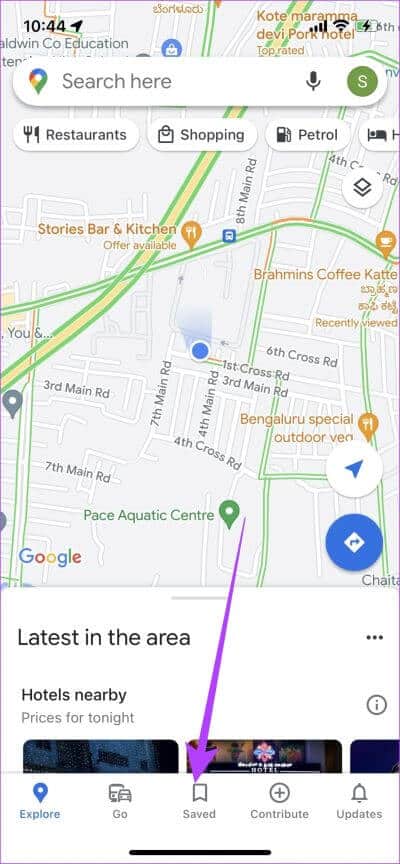
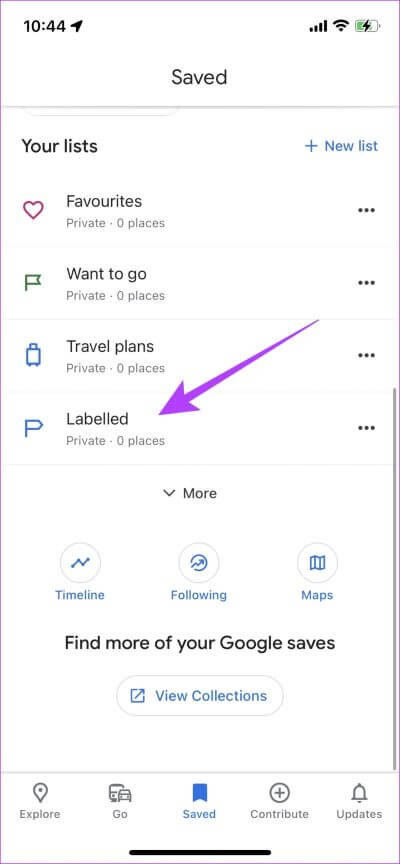
الخطوة 4: اضغط على أيقونة النقاط الثلاث بجوار الصفحة الرئيسية.
الخطوة 5: حدد رمز التغيير.
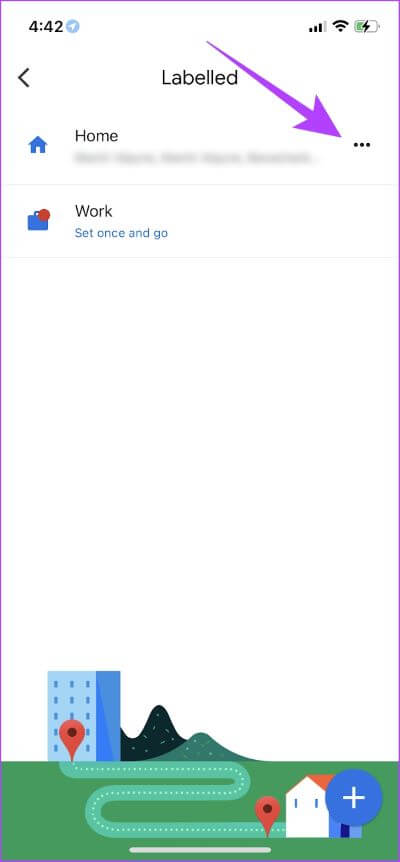
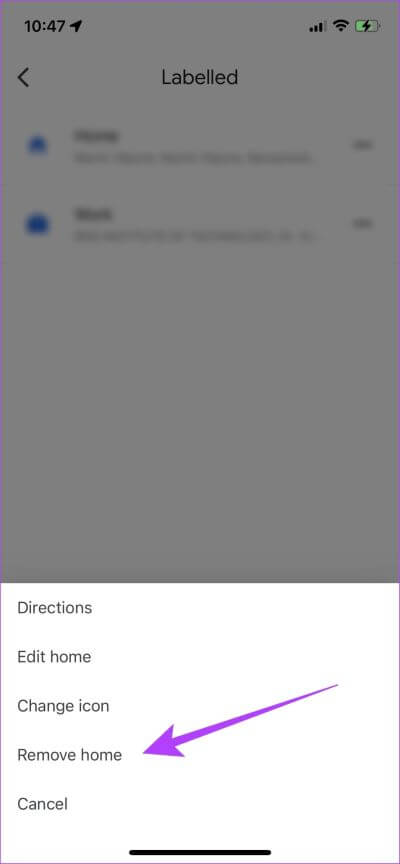
الخطوة 6: حدد الرمز المطلوب واضغط على حفظ.
ها أنت ذا ، سيكون لمنزلك أو مكان عملك الآن أيقونة جديدة رائعة.
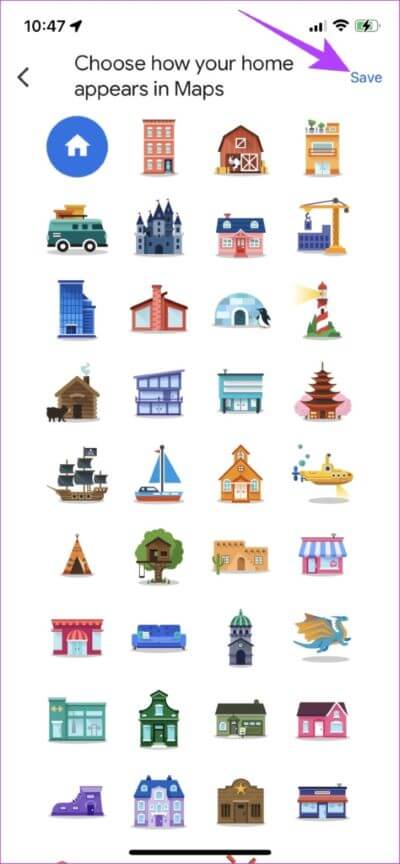
ومع ذلك ، إذا واجهت مشكلة أثناء تعيين موقع المنزل أو العمل أو كنت غير قادر على القيام بذلك ، فلا تخيب أملك. يمكنك إلقاء نظرة على بعض النصائح أدناه.
لماذا لا يمكنك تعيين موقع المنزل أو العمل على Google Maps
إليك بعض الأشياء التي تحتاج إلى مراعاتها إذا واجهتك مشكلة أثناء هذه العملية.
- تأكد من وجود اتصال جيد بالإنترنت أثناء هذه العملية. لذلك ، تأكد من أنك تعمل على شبكة خلوية أو شبكة Wi-Fi نشطة ولديها قوة جيدة.
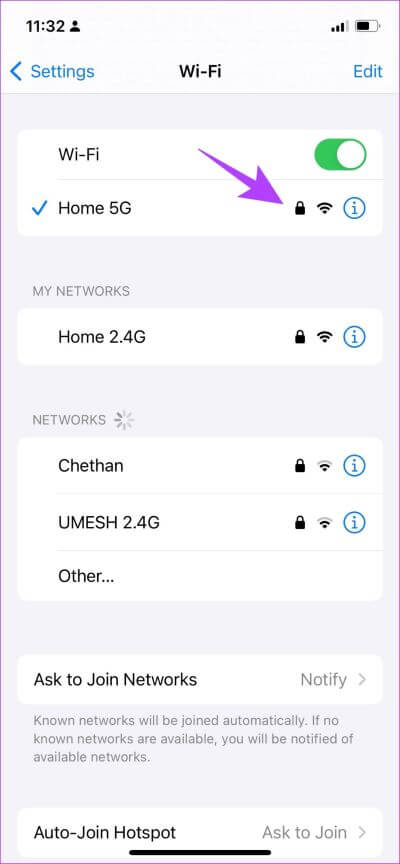
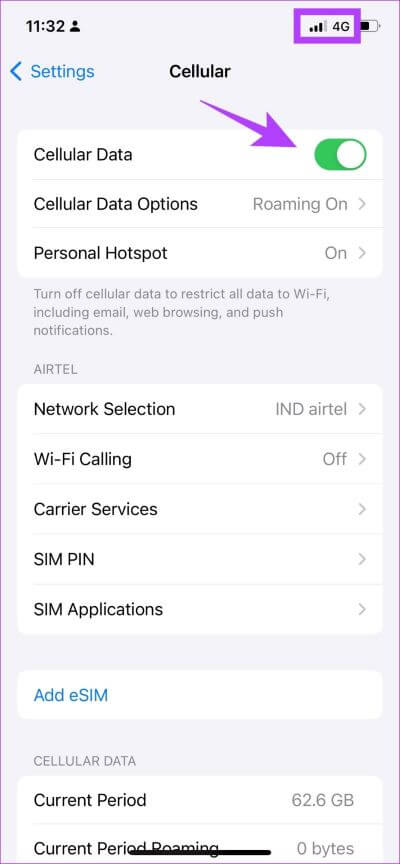
- تأكد من تسجيل الدخول إلى حساب Google الخاص بك أو حدد حسابًا موجودًا قبل بدء العملية. لا يمكنك تعيين عنوان المنزل أو العمل دون تسجيل الدخول إلى خرائط Google باستخدام حسابك في Google.
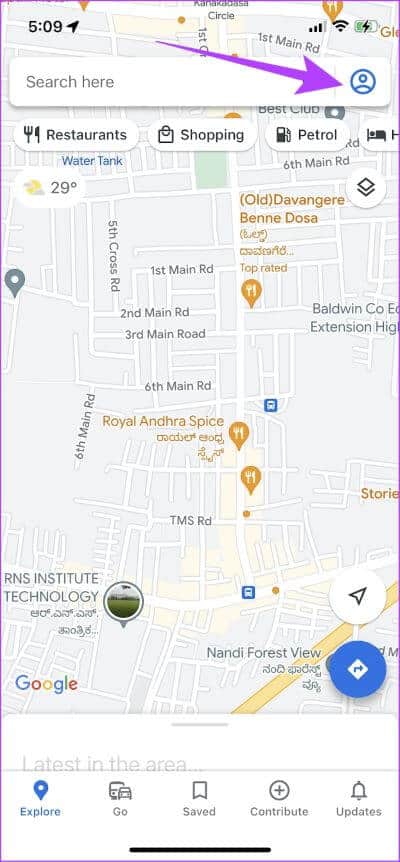
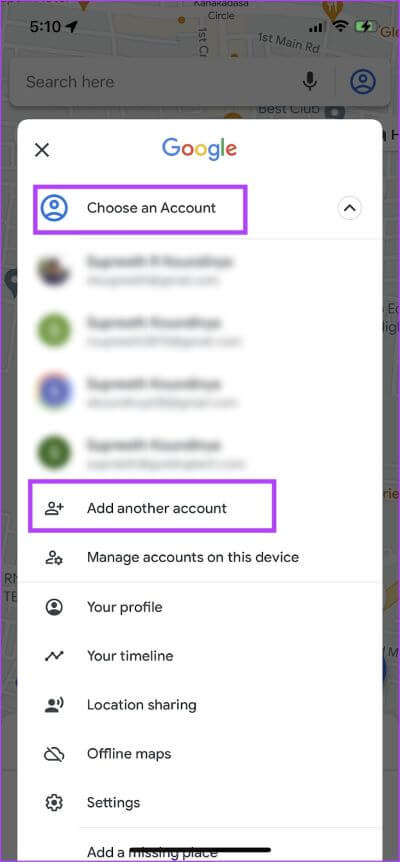
إذا كنت تكتب عنوانك ، فتأكد من عدم وجود أخطاء إملائية تؤدي إلى خطأ ، إن لم يكن هناك نتائج بحث على الإطلاق.
قم بتحديث تطبيق خرائط Google إذا كنت تستخدم إصدارًا قديمًا. قد تحتوي الإصدارات الجديدة على بعض الأخطاء التي تم إصلاحها ، وبالتالي قد تتمكن من حل المشكلة.
نصيحة: إذا رفضت خرائط Google فتحها أو استمرت في التعطل ، فإليك كيفية إصلاح خرائط Google التي لا تعمل على iPhone و Android.
أسئلة شائعة حول توفير المواقع في Google Maps
1. هل يمكنك تعيين مواقع متعددة للمنزل والعمل على Google Maps؟
يمكنك فقط إدخال منزل واحد وموقع عمل واحد على Google Maps.
2. هل يمكنك استيراد موقع المنزل إلى تطبيقات أخرى من Google Maps؟
اعتبارًا من الآن ، لا توجد طريقة لاستخدام موقع العمل أو المنزل المحدد على خرائط Google لاستخدامها في الخدمات على التطبيقات الأخرى.
3. كيف يمكنني مشاركة موقع عملي على WhatsApp؟
يمكنك النقر فوق موقع العمل الخاص بك على خرائط Google للعثور على خيارات لمشاركته على الدردشة في WhatsApp.
يمكنك حفظ مواقع المنزل والعمل على Google Maps بسهولة
نأمل أن تساعدك هذه المقالة في حفظ موقعي منزلك وعملك على خرائط Google ، والرجوع إليها بسهولة عند الحاجة. لقد جعل استخدام هذه الخيارات من السهل جدًا التنقل ومشاركة مواقع المنزل والعمل. نأمل بالتأكيد أن يحدث هذا فرقًا في استخدامك لخرائط Google أيضًا. إلى جانب ذلك ، يمكنك أيضًا تعيين ساعات العمل الخاصة بك في تقويم Google.
